Обновлять [June 15, 2018]: Хорошие новости всем! Samsung вернула эту функцию. Теперь вы можете снова установить индивидуальные мелодии уведомлений для своих контактов, и вам даже не нужно ждать обновления системы для этого. Samsung установила эту функцию обратно в само приложение «Сообщения», и все, что вам нужно сделать, чтобы получать индивидуальные сигналы для каждого контакта, — это загрузить и установить последнюю версию приложения Samsung Messages.
- Скачать в APK-файл приложения Samsung Messages версии 5.0.21.
- Перенесите его на свое устройство Samsung Galaxy, если вы загрузили его на ПК.
- Откройте приложение файлового менеджера на вашем устройстве Samsung Galaxy.
- Просматривать в папку на телефоне, в которой хранится файл APK.
- Нажмите на файл APK чтобы начать установку приложения.
- Следовать параметры на экране для установки приложения Samsung Messages 5.0.21.
- Откройте приложение обмена сообщениями Теперь у вас будет возможность устанавливать разные звуковые сигналы для каждого контакта.
Программы для Windows, мобильные приложения, игры — ВСЁ БЕСПЛАТНО, в нашем закрытом телеграмм канале — Подписывайтесь:)
Как задать звук уведомления для каждого приложения и для каждого события в нём в Android 9+
Спасибо, Самсунг! Или нет (зачем вообще брать)?
Всегда интересно получать обновление программного обеспечения, особенно если оно такое крупное, как Android 8.0 Oreo. Пользователи Galaxy S8 и Galaxy Note 8, наконец, были наделены им, в то время как пользователи Galaxy S9 наслаждаются Oreo прямо из коробки, но похоже, что помимо добавления тонны новых функций, Samsung решила избавиться от некоторых большой старые.
По-видимому, собственное приложение Samsung для обмена сообщениями больше не предлагает функции для установки настраиваемого тона уведомлений для определенных контактов после обновления Android 8.0. Для некоторых это может стать препятствием, и единственное решение, которым Samsung убирает эту полезную функцию, — это вернуть ее с помощью всплывающего окна SMS.
Есть два способа получить разные сигналы SMS-уведомлений для разных контактов. Во-первых, это метод 1 ниже, в котором вы продолжаете использовать приложение Samsung Messages по умолчанию, но используете другое приложение — всплывающее окно SMS — чтобы получить функциональность, которая позволяет вам устанавливать настраиваемые уведомления для уведомлений по контактам. Вы можете отключить всплывающее окно в настройках, так что это не проблема, если вам не нужна эта функция.
Второй способ — переключиться на другое приложение для обмена сообщениями, доступное в Play Store. Это наш метод 2 ниже, и мы полностью рекомендуем его, так как вы получаете еще лучшее приложение, чем приложение Samsung Messages.
Итак, поехали. Сообщите нам, какой метод вы решите использовать и почему?
Метод 1. Используйте приложение Samsung Messages по умолчанию с другим приложением для настраиваемых предупреждений.
Хотя вы можете выбрать себе изобилующую рекламой альтернативу стандартному приложению обмена сообщениями от Samsung, всплывающее окно SMS избавит вас от проблем, исправив то, что Samsung забрала с последним обновлением Android 8.0.
ВАЖНЫЕ НАСТРОЙКИ всех СМАРТФОНОВ Samsung | КАК ПОСТАВИТЬ СВОЙ ЗВУК УВЕДОМЛЕНИЙ И ЗВОНКОВ
Шаг 1. Загрузите всплывающее окно для SMS и настройте его.
Всплывающее окно SMS доступно бесплатно и полностью без какой-либо назойливой рекламы. Оно позволяет добавлять настраиваемые тоны уведомлений для конкретных контактов в приложение Samsung Messaging. Начните с загрузки его на свое устройство, используя ссылку, приведенную ниже.

- После загрузки откройте приложение и установите пустой флажок рядом с Включить всплывающее окно для SMS для запуска службы.
- Нажмите Уведомления а затем перейдите к Уведомления о контактах чтобы найти конкретные контакты, для которых вы хотите настроить звук уведомления.
- Введите имя контакта и нажмите на него, когда он появится под строкой поиска.
- Нажмите на Уведомление Звук чтобы выбрать индивидуальный тон уведомления для вашего контакта и нажмите Уведомление о тестировании чтобы дать ему пробный запуск.
- Если вы не хотите, чтобы приложение SMS-всплывающее отображало быстрый ответ всплывающий экран каждый раз, когда вы получаете новое сообщение, обязательно отключите Показать всплывающее окно.
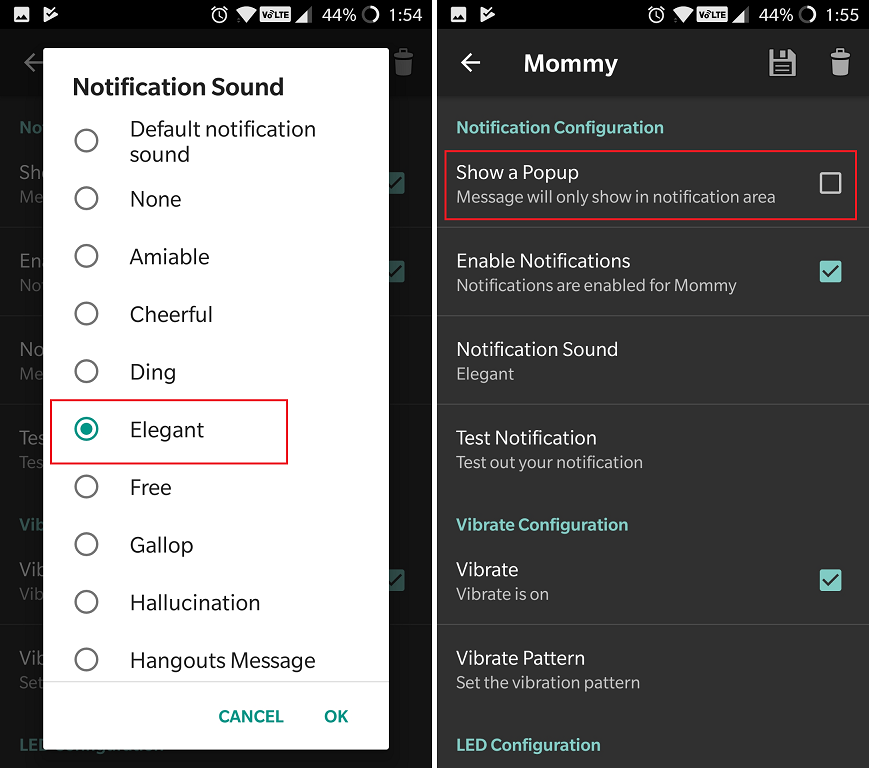
Есть дополнительные инструменты уведомления, такие как Конфигурация светодиода панель, которую вы также можете использовать для настройки пользовательских светодиодных уведомлений для определенного контакта.
Шаг 2. Отключите звук уведомлений для приложения «Сообщения»
Теперь, когда вы назначили приложение SMS Popup, отвечающее за звуки уведомлений для вашего устройства Galaxy, вам нужно убрать звуковые уведомления из приложения обмена сообщениями по умолчанию. Если вы этого не сделаете, вы просто будете слышать два отдельных звука уведомления каждый раз, когда получите SMS.
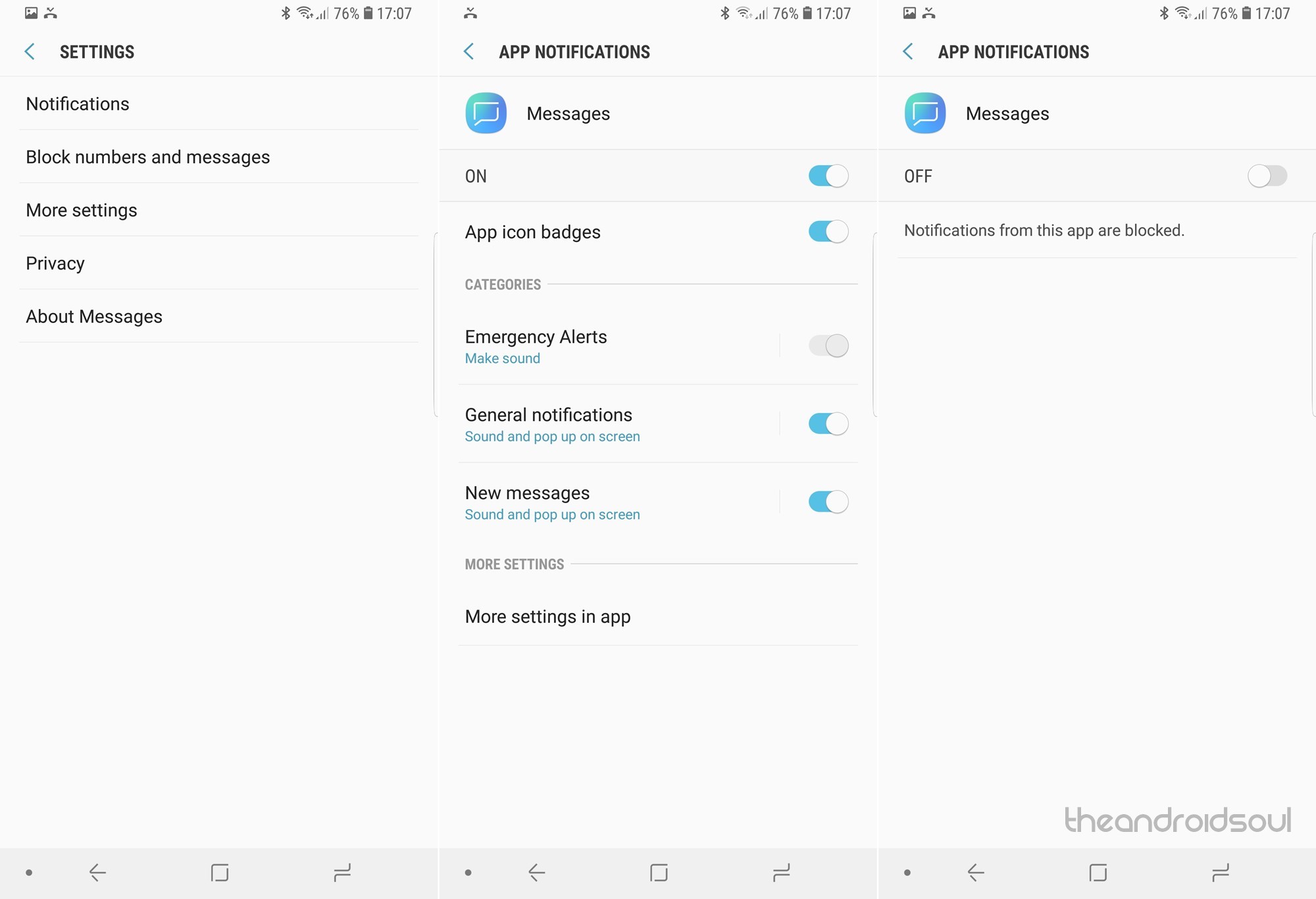
- Давайте начнем с создания звукового приложения для уведомлений по умолчанию для всплывающих SMS (не для SMS по умолчанию, оно будет просто отключать звуковые уведомления по SMS).
- Откройте приложение «Всплывающее SMS-сообщение»> «Уведомления»> «Уведомления по умолчанию»> «Включить уведомления»> нажмите «ОК» во всплывающем окне> «Звук уведомления», выберите звук уведомления по умолчанию для всех ваших SMS-сообщений.
Кончик: Пока вы здесь: Также измените значок уведомления в строке состояния по своему усмотрению. Довольно круто.
Вы не получите два SMS-оповещения, но когда вы нажмете на SMS-уведомление, вы попадете в приложение Samsung Messaging, которое по-прежнему является вашим приложением для SMS по умолчанию.
Благодаря агрессивному режиму Doze Mode на устройствах Android 8.0 Oreo вы не захотите остаться в стороне, когда система решит перевести приложение для уведомлений о всплывающих SMS-сообщениях в спящий режим. Вот почему крайне важно добавить всплывающее окно SMS в список неконтролируемых приложений, чтобы дать ему полное разрешение на работу в фоновом режиме и продолжать приносить вам настраиваемые звуки уведомлений.
- На главном экране устройства Galaxy перейдите на Настройки и прокрутите вниз, чтобы найти Обслуживание устройства.
- нажмите Аккумулятор в нижней части экрана и прокрутите вниз, чтобы открыть Неконтролируемые приложения вкладку внизу.
- нажмите Добавить приложения кнопку и прокрутите список установленных приложений, чтобы найти и выбрать СМС всплывающее окнои нажмите Сделанный
Благодаря тому, что всплывающее окно SMS добавлено к неконтролируемым приложениям, вам больше не нужно беспокоиться о его принудительном закрытии системой.
Метод 2: используйте еще лучшее приложение для SMS по умолчанию (попрощайтесь с приложением Samsung Messages)
Google Play Store (APK) является домом для множества невероятных приложений и игр, некоторые из которых являются сторонними приложениями для обмена сообщениями, которые намного лучше, чем приложение Samsung Messages. Мы полностью рекомендуем их, и вот несколько.
Обязательно попробуйте приложения для обмена сообщениями Android, которые предоставят вам намного лучший общий опыт чем приложение для обмена сообщениями Samsung, а также дает вам возможность установить разные тона для разных контактов для SMS-сообщений.
Альтернативы приложению Samsung Messages по умолчанию
Попробуйте любое из двух приложений, указав ссылку на Google Play Store. Оба являются невероятными приложениями для обмена сообщениями с множеством интересных опций.
Сообщите нам, какой из них вам больше всего нравится.
Наконец-то рады получить настраиваемые тоны уведомлений, работающие на ваших устройствах Galaxy, или ненавидите Samsung за то, что все это усложняет? Свободно высказывайте свое мнение в комментариях внизу.
Программы для Windows, мобильные приложения, игры — ВСЁ БЕСПЛАТНО, в нашем закрытом телеграмм канале — Подписывайтесь:)
Источник: xaer.ru
Как настроить звук уведомления на телефоне андроид
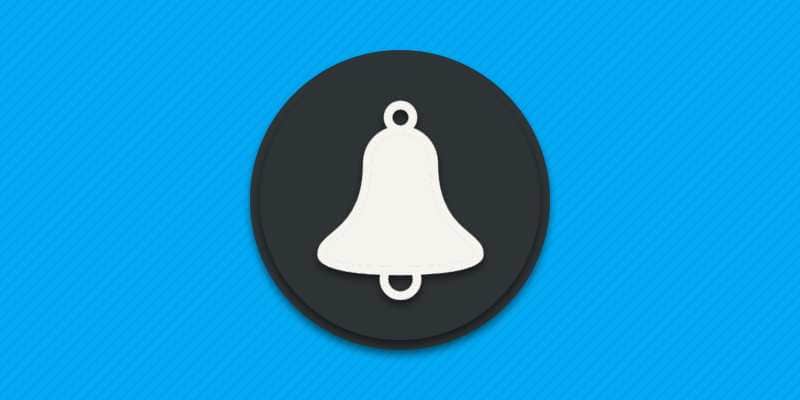
По умолчанию в смартфоне установлена стандартная мелодия звука уведомлений. Из статьи вы узнаете, как настроить звуковое уведомление в телефоне и задать собственную мелодию.
Настройка системных уведомлений на Android 7
Способ актуален для мобильных устройств на Android 5, 6 и 7 со стандартной оболочкой.
Инструкция:
Откройте раздел системных настроек.
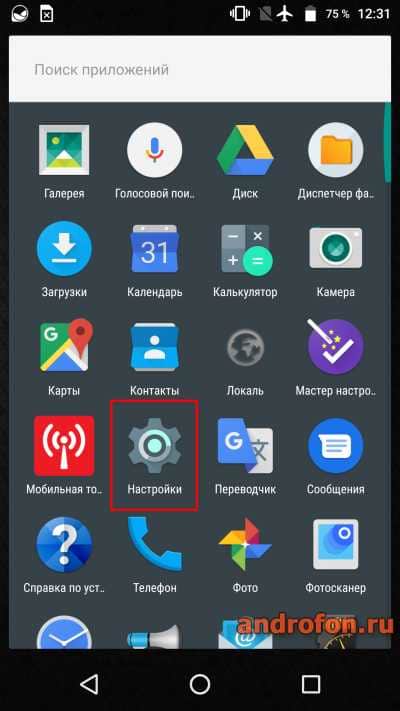
Выберите пункт «Звук».
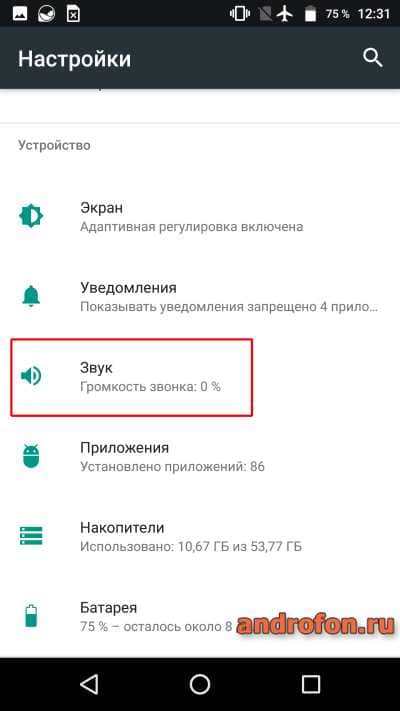
Далее нажмите на пункт «Мелодия уведомлений по умолчанию».
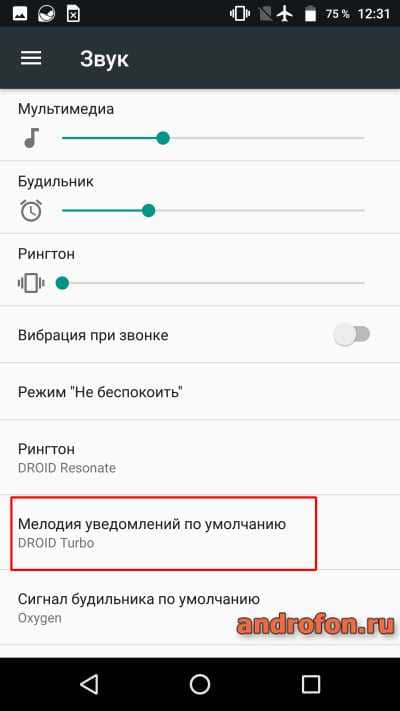
Выберите способ изменения мелодии – стандартный или стороннее приложение.
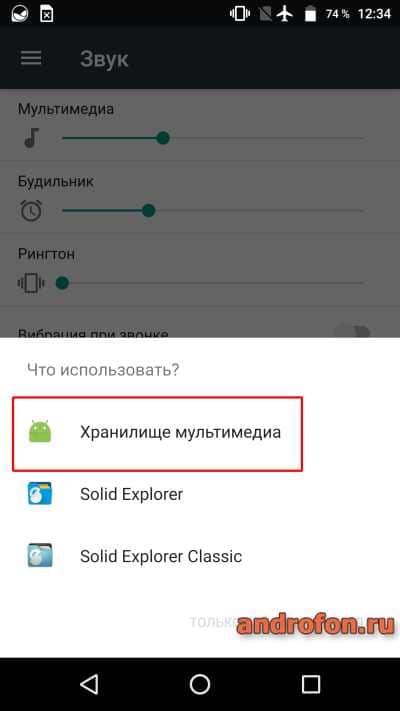
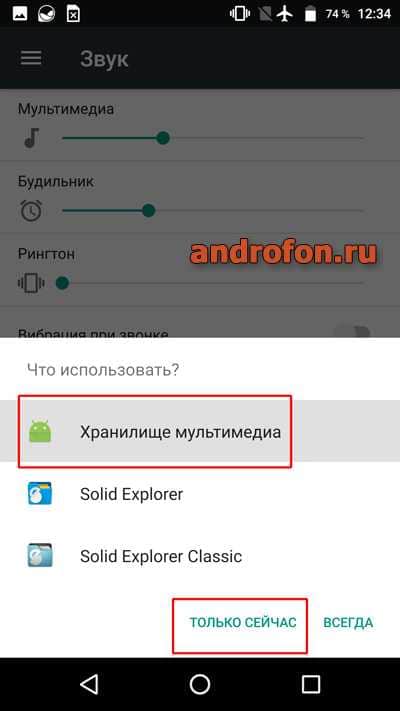
Укажите в списке мелодию уведомления, для подтверждения выбора нажмите на кнопку «ОК».
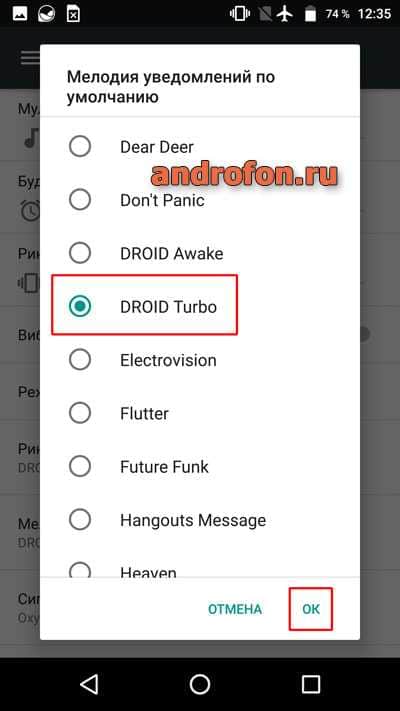
При необходимости задайте предпочтительный уровень громкости, включите вибрацию для дополнительного оповещения.
Настройка системных уведомлений на Android 8
Метод актуален для мобильных устройств на Android 8 со стандартной оболочкой.
Инструкция:
Откройте раздел системных настроек. Выберите пункт «Звук».
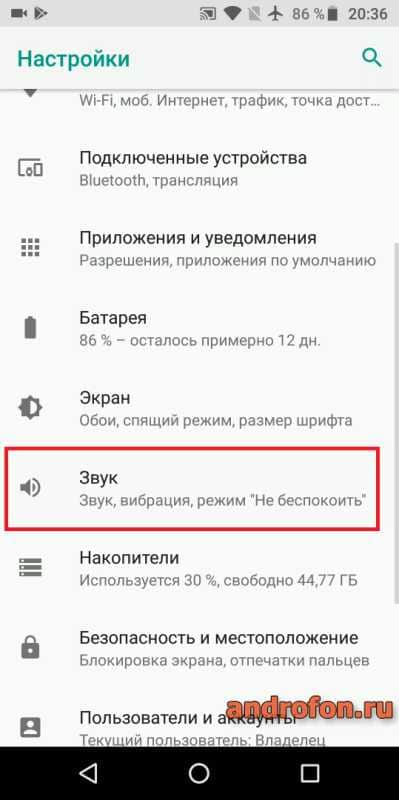
На следующей странице укажите желаемую громкость оповещения. Включите при необходимости вибрацию при звонке.
Для доступа к остальным функциям нажмите на пункт «Расширенные настройки».
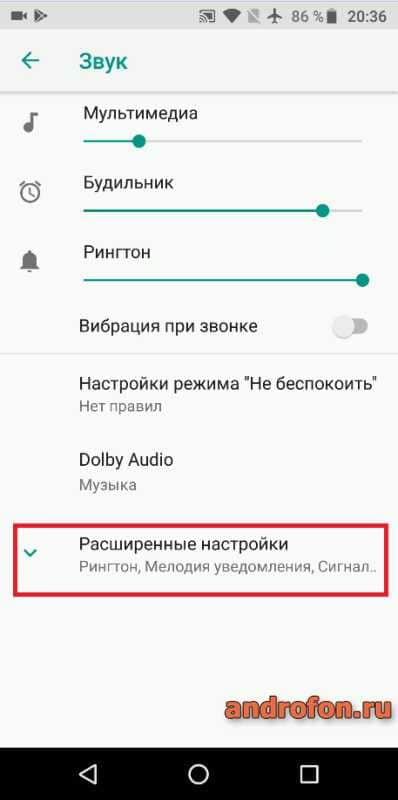
На следующей странице выберите пункт «Рингтон».

Выберите предпочтительную мелодию и подтвердите выбор. При необходимости задайте параметры режима «Не беспокоить».
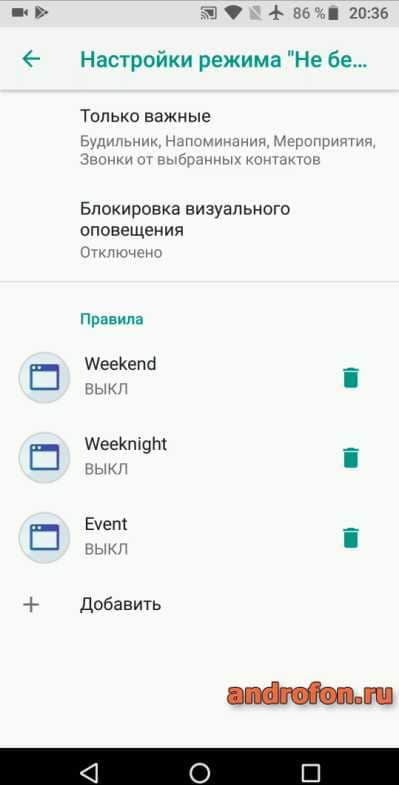
Настройка системных уведомлений на Android 9
Инструкция:
Шаг 1. Откройте системные настройки мобильного устройства.
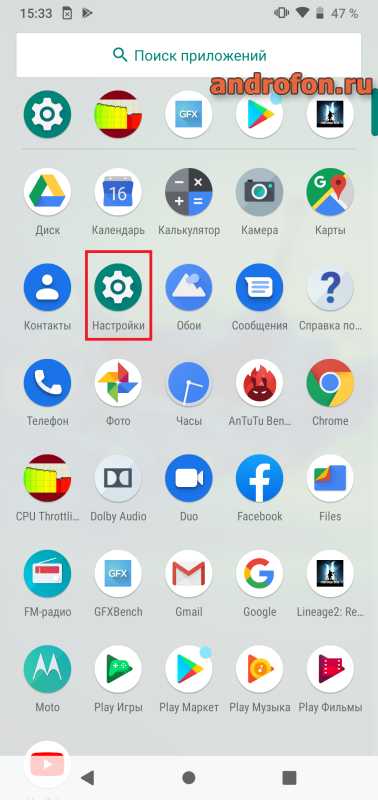
Шаг 2. Ниже в меню выберите раздел «Звук».
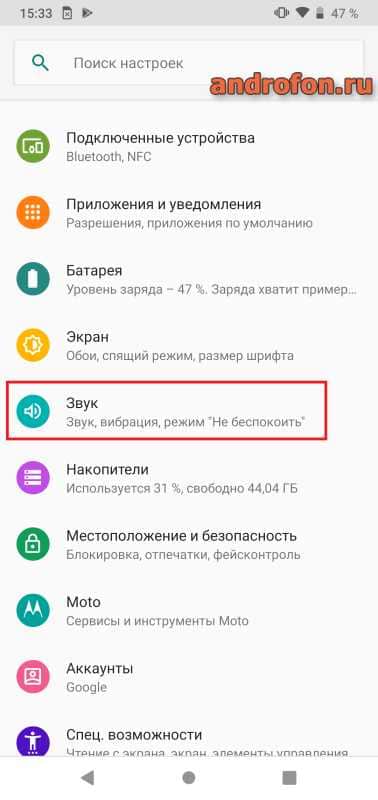
Шаг 3. В следующем меню опуститесь вниз до свернутого меню «Дополнительно».
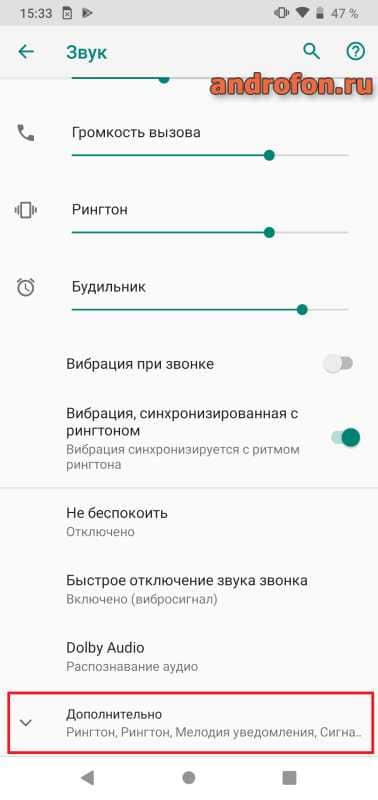
Шаг 4. В развернутом меню выберите пункт «Мелодия уведомления». В некоторых моделях «Звук уведомления».
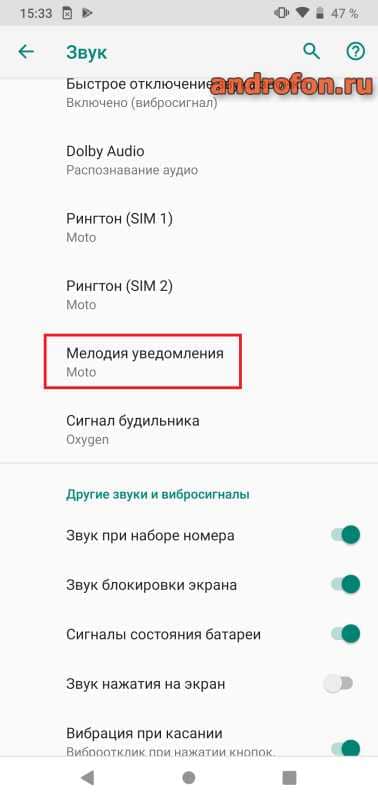
Шаг 5. Из списка доступных мелодий выберите предпочтительную мелодию. Для подтверждения нажмите на кнопку «Ок».
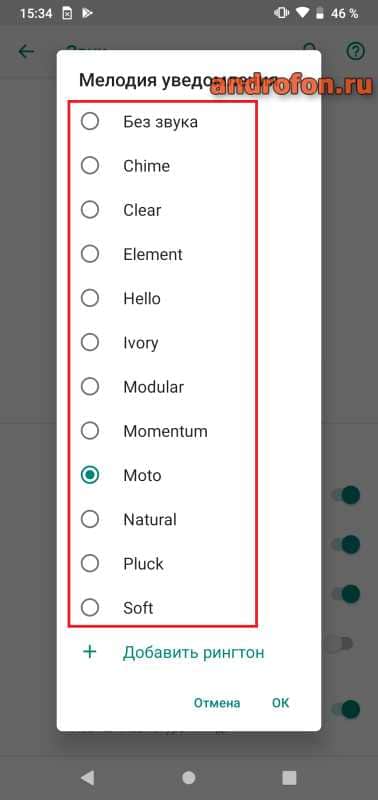
Шаг 6. Что бы использовать ранее загруженную мелодию, при выборе мелодии нажмите «Добавить рингтон». Далее укажите звуковой файл в открывшемся окне файлового менеджера.
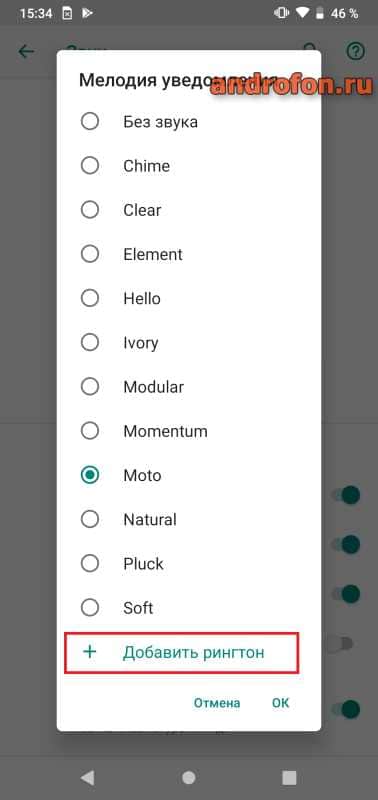
Как установить собственную мелодию вместо стандартного звука
Инструкция позволит выбрать любую собственную мелодию вместо стандартных звуков.
Порядок действий:
При помощи любого файлового менеджера откройте внутреннюю память мобильного устройства.
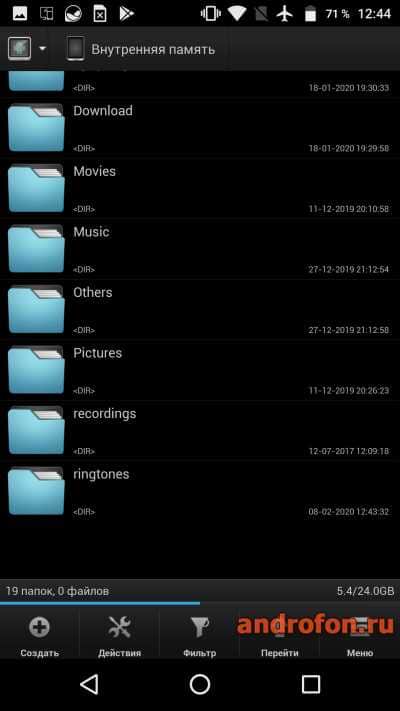
Поместите в папку «Notifications» желаемую мелодию, желательно в формате «mp3». Если папка «Notifications» отсутствует, создайте папку и добавьте мелодию.
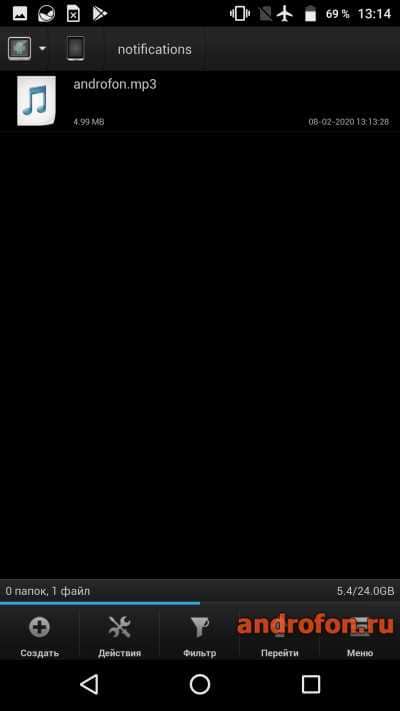
Откройте в разделе настроек пункт «звук».
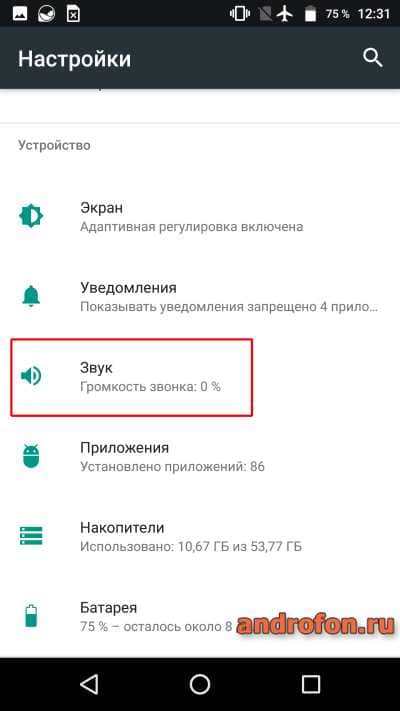
Далее пункт «Мелодия уведомлений по умолчанию».
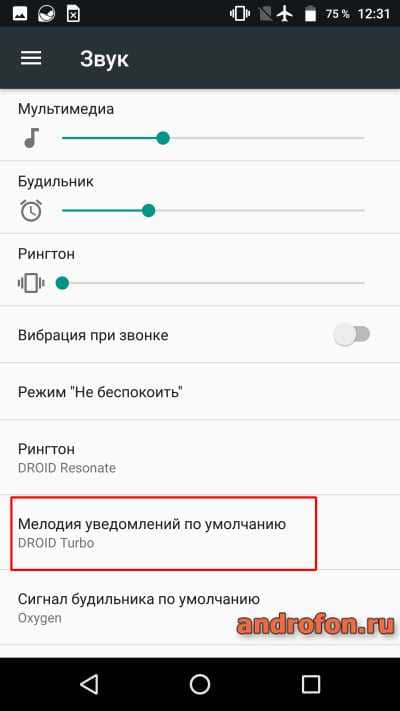
Выберите приложение для просмотра.
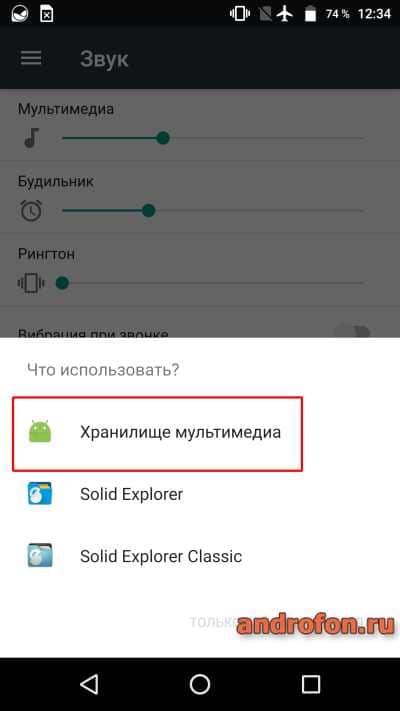
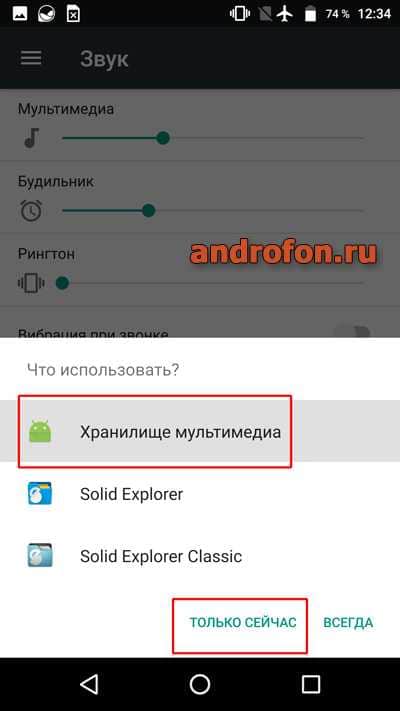
В списке отыщите добавленную мелодию, выберите, а после подтвердите выбор.
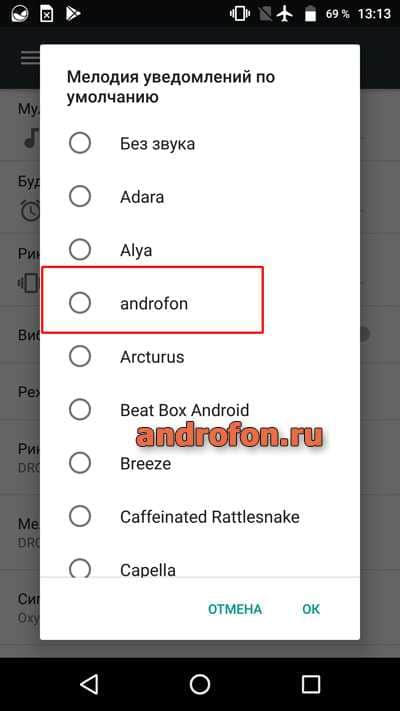
Вывод
В статье подробно описано, как настроить звук уведомления на телефоне андроид. Мобильное устройство содержит массу стандартных мелодий для оповещения уведомлений. Если же ни один звук не нравится, воспользуйтесь третьей инструкцией и добавьте собственную мелодию. Желательно использовать короткие мелодии длительностью до 3 секунд.
А вы пользуетесь стандартными или сторонними звуками для оповещения уведомлений? Опишите личные предпочтения в комментариях внизу статьи.
Источник: androfon.ru